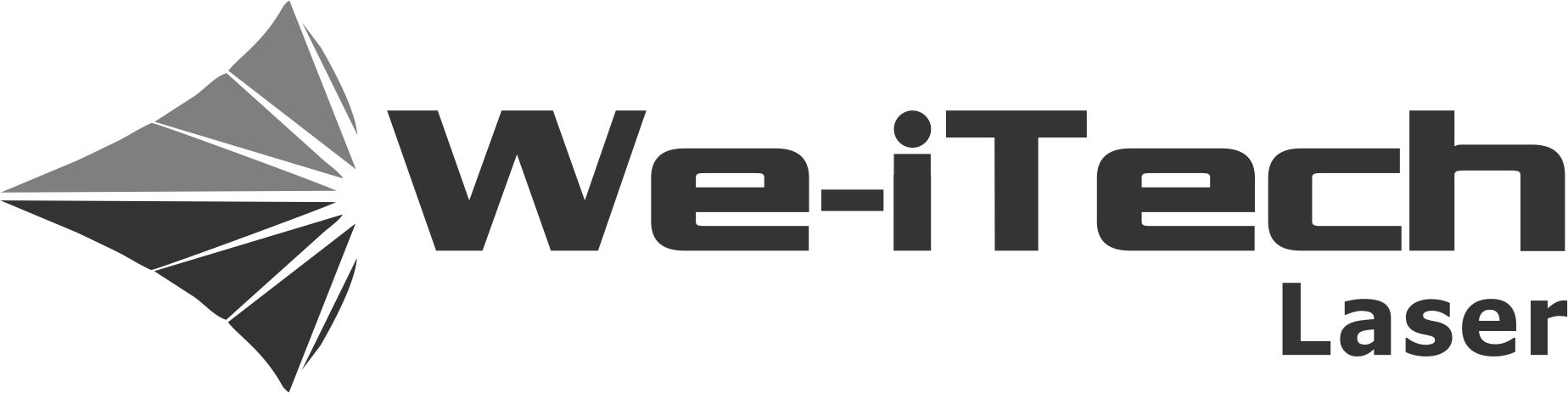Peningkatan Ezcad3
Ini akan mendokumentasikan proses pemutakhiran saya dari Ezcad2 ke Ezcad3 pada MOPA 60w M7 saya.
*Ini akan diperbarui saat saya melihat kesalahan, menemukan lebih banyak foto atau memiliki lebih banyak informasi untuk ditambahkan.*
Link asli untuk posting ini: https://docs.google.com
___________________________________________________________________
BoM
- Pengontrol Ezcad3 (dlc2-m4-2d dalam kasus saya)
- Catu daya Meanwell 12v 3A
- Kawat ekstra
- Konektor barel
- bagian Z AXIS
- Motor stepper Nema 23
- Dudukan motor Nema 23
- Driver langkah Dm542ma (atau setara)
- Penggandeng poros
- Sakelar penghenti akhir (jika Anda ingin homing sumbu)
- Kawat ekstra
- Konektor (untuk menghubungkan casing)
- M5x0.8 sekrup pitch 65mm
- M5x0.8 bor dan ketuk
- Tabung kawat menyusut
- Selubung kawat
Peralatan
- Penari telanjang kawat
- Besi solder
- Multimeter (jika Anda ingin memeriksa pin untuk kewarasan)
- Wire crimper (laras terbuka)
- Set Bor & Ketuk
Pinout untuk Referensi
LMCV4-FIBER-M (pengontrol ezcad2)
________________________________________________________________
DLC2-M4-2D (pengontrol ezcad3 2D)
-
DLC2 (Kontrol Laser DSP)
-
M4 (Pengontrol Gerak)
________________________________________________________________
Menghapus pengontrol Lama
Penghapusan pengontrol ezcad2 lama seharusnya cukup mudah. Pastikan Anda putuskan daya untuk laser di stopkontak.
Untuk unit terpisah
- Putuskan sambungan daya utama ke mesin
- Lepaskan baut atas kotak laser, biasanya 3 di depan dan 3 di belakang
- Angkat bagian atas kasing.
- Angkat/geser Sisi keluar dan ini akan membuka kedua sisi unit yang memperlihatkan sumber laser di satu sisi(biasanya sisi kanan) & Catu daya dan atau driver langkah di sisi lain.(biasanya di sebelah kanan)
- Temukan Pengontrol LMC. Ini biasanya terletak di bagian atas kasing.
- Lepaskan berbagai Konektor Db serta USB dari pengontrol LMC, kami akan menggunakan kembali semua ini kecuali satu di pengontrol DLC baru. Yang akan kita rewire adalah konektor #4 yang terlihat di Referensi pinout LMC
- Buka baut dan lepaskan pengontrol LMC
________________________________________________________________
Memasang catu daya baru
- Temukan catu daya 5v pengontrol lama, Ini biasanya catu daya kecil yang ditemukan di sisi kiri mesin. Ini adalah milikku..
- Periksa kabel apakah ada peralatan tambahan yang terpasang ke catu daya 5v lama. Jika peralatan tambahan sudah terpasang, harap periksa apakah peralatan tersebut kompatibel dengan catu daya 12v yang baru.
- Beri label kabel apa pun yang ingin Anda putuskan
- Lepas dan lepaskan catu daya lama,
- Sekarang uji pas catu daya 12v 3a baru, jika Anda tidak dapat mencocokkan lubang pemasangan lama, Anda perlu mengebor dan mengetuk yang baru agar berfungsi untuk catu daya baru.
- Pasang catu daya baru Anda
________________________________________________________________
Memasang DLC-M4-2D
-Temukan lokasi terbaik untuk pengontrol Ezcad3 baru Anda, Hal-hal ini besar jadi pastikan Anda meninggalkan izin untuk konektornya.
Mesin saya memiliki casing yang cukup kecil sehingga saya tidak dapat memasukkan pengontrol DLC tempat pengontrol LMC lama dulu hidup tanpa lebih dekat dari yang saya inginkan ke daya listrik dan catu daya 48v yang dimaksudkan untuk sumber laser… Saya mencari a tempat yang sepertinya akan bekerja dengan baik dan mulai merancang tunggangan.
(Pengontrol Kiri terlalu dekat dengan sumber listrik dan catu daya 48v untuk sumber laser, Kanan- Di sinilah saya memutuskan untuk memasang pengontrol baru)
Ini adalah braket pemasangan yang saya rancang di Illustrator & potongan terakhir dari laser.
Sekarang sudah terpasang kontrol Laser lama dan kontrol Galvo bersama dengan kabel Daya dari catu daya 12v baru kami dapat dihubungkan ke pengontrol. Lihat Referensi pinout DLC
________________________________________________________________
Pengkabelan Kontrol Motor
Ini adalah Pinout dari konektor Motor DB9 pada Pengontrol DLC-M-2D
Di sini saya memberi label & menghubungkan kabel saya ke pin Pulsa dan Arah (berlabel pada driver) dari konektor driver Langkah DQ542MA (hijau). Untuk ini saya menggunakan terminasi crimp barel terbuka dan kemudian memasukkannya ke port sekrup konektor dan mengencangkan sekrup ke terminasi barel.
Sekarang setelah kita menyingkir, kita dapat menghubungkan sisi lain kabel kita ke konektor Db9 yang disertakan dengan papan DLC Ezcad3. Kami akan terhubung PUL+ untuk menyematkan 6, PUL – untuk menyematkan 2, DIR + untuk menyematkan 7 & DIR – untuk menyematkan 3. (Lihat gambar di bawah)
Jika Anda berencana untuk menggunakan sakelar rumah, Anda juga perlu menyambungkannya ke sini, saya tidak melakukannya tetapi saya dapat menambahkannya di masa mendatang.. Lihat pinout referensi
Catatan: Sambungan pada konektor db9 yang disertakan adalah cangkir solder sehingga Anda memerlukan besi solder, pastikan untuk menggeser tabung menyusut Anda sebelum menyolder sambungan. Setelah membuat sambungan, geser tabung panas menyusut ke bawah dan berikan panas untuk menutup sambungan solder dengan aman dan kabel yang terbuka.
Sekarang setelah semuanya terpasang, saya menambahkan beberapa selubung dan selotip hitam agar semuanya terlihat sedikit lebih rapi.
Tambahkan Penutup Db9 yang disertakan dan pasang kabel motor baru Anda ke Step Driver dan sumbu motor DLC (Gambar di bawah adalah sumbu Z)
Ulangi ini untuk setiap sumbu yang perlu Anda kendalikan…. Rotari siapa saja?
Instalasi Motor Z Axis
Bagian tiba dan kami mendapatkan mock up cepat.
Sekarang tutup ujung sumbu Z dilepas dan dibawa untuk dipindai bersama dengan blok Pemasangan Nema 23. Untuk ini saya hanya menggunakan mesin fotokopi biasa untuk memindai foto referensi berukuran akurat untuk membuat templat pemotongan pada laser. Foto-foto referensi ini dibawa ke perangkat lunak vektor saya (Inkscape & ilustrator) dan dilacak untuk membuat garis besar untuk membantu saya menyejajarkan tutup sumbu Z untuk memotong panduan bor. Ini kemudian diekspor untuk ezcad.
Setelah pemandu dipotong, saya mengebor dan mengetuk lubang untuk menerima utas M5x0.8. Hal berikutnya yang perlu dilakukan adalah memodifikasi coupler poros yaitu untuk menghubungkan antara motor dan sekrup sumbu Z. Sekrup sumbu Z saya memiliki diameter ujung 11,75mm dengan motor memiliki diameter poros 6,35mm. Yang paling dekat yang bisa saya temukan adalah coupler poros untuk menghubungkan 6.35mm ke 12mm sehingga perlu ada lubang yang dibor dan diketuk di sisi 12mm coupler untuk satu set sekrup untuk menguncinya pada tempatnya pada sekrup angkat sumbu Z 11.75mm .
Motor kemudian dipasang menggunakan blok pemasangan NEMA 23 bersama dengan 4 baut tutup soket M5x65mm, Kabel kemudian diperpanjang dan disolder ke konektor yang ditunjukkan di atas.
|
|
|
|
|
|
|
|
|
|
|
|
|
|
|
|
___________________________________________________________________________
Pengaturan & Kalibrasi
Sekarang setelah semuanya terpasang dan beroperasi, kami perlu mengkalibrasi lensa untuk pemasangan ezcad3 baru kami. Untuk ini kita akan menggunakan Wisaya Kalibrasi koreksi 9 poin.
Mulailah dengan membuka wizard kalibrasi
Saya akan menggunakan 2D XY Correction, setelah dipilih klik “Confirm/Exit”
Ini akan membawa kita ke koreksi 9 poin
Dari sini kami akan mengonfirmasi param pemindai
Pada pengaturan mesin saya Galvo 2 = X mengatur orientasi dengan Sumbu X kiri dan kanan dan Sumbu Y naik dan turun
Setelah diatur, klik "Masuk/Keluar", Pastikan untuk meletakkan potongan besar di tempat tidur, lalu klik "Tandai Gambar(3*3)". Anda harus berakhir dengan sesuatu yang tampak seperti gambar di bawah ini
Sekarang Anda harus mengukur dari titik ke titik dan memasukkan nilai tersebut ke bagian "Input koordinat" dari wizard kalibrasi. Ini harus diukur seperti ini..
Ini adalah urutan pengukuran yang diperlukan untuk setiap bidang, bidang merah dapat diatur ke nol. Anda pasti ingin akurat dengan ini, jadi gunakan beberapa kaliper pengukur jika Anda bisa.
Seperti inilah hasil saya (nilai Anda kemungkinan besar akan berbeda).
Setelah Anda mengisi semua bidang Klik "Build Cor File" diikuti dengan "Save Cor File". Kami akan mengarahkan Ezcad3 ke file ini nanti.
Selanjutnya kita akan membuka ezcad3 dan masuk ke menu params F3
Setelah berada di menu parameter F3, kami akan menyetel bidang bernama "Gunakan file koreksi" menjadi "True"
Kemudian di bawah kolom "Nama File" kami akan memilih file koreksi 9 poin yang baru saja kami buat dengan mengklik tombol dengan tiga titik.
Selamat!! Jika semuanya dilakukan dengan benar, lensa Anda sekarang harus dikalibrasi.